Gỡ chương trình hoặc phần mềm mà không thể uninstall dễ dàng .
hướng dẫn giúp bạn gỡ một chương trình hoặc phần mềm mà không thể uninstall
Đã có lần bạn bị mắc kẹt với một số phần mềm mà không thể gỡ một cách dễ dàng và gây ra một số rắc rối trong máy tính của bạn .
Thông thường khi một chương trình từ chối uninstall , chủ yếu nó có nghĩa là một số file quan trọng của nó bị mất hoặc bị lỗi và bởi lý do đó nó không thể tự uninstall một cách chính xác .
Bất kể tình trạng gì bạn có . Trong bài viết này tôi sẽ giúp bạn xử lý vấn đề này bằng cách chỉ cho bạn cách dễ nhất và nhanh nhất mà bạn có thể thử trên bất kỳ laptop hoặc máy bàn nào ( mà đã có hệ điều hành Windows được cài đặt ) để loại bỏ một chương trình một cách hoàn toàn .
Chúng ta hãy bắt đầu xem như nào để làm cái đó .
Giải pháp số 1 – thủ công
bây giờ trong phương pháp này bạn sẽ cần gỡ thủ công chương trình đó từ Windows của bạn bằng cách tìm và xóa chương trình khỏi thư mục của nó bằng cách bạn tự làm .
Bước 1 – kill process : trong hầu hết các trường hợp một chương trình từ chối uninstall chính đó thông thường khi nó đang chạy và đó là lý do chính tại sao hầu hết mọi người đã không thành công mỗi lần họ muốn gỡ một phần mềm gây rắc rối .
nhưng bạn thật sự không phải lo lắng về cái đó Bởi vì bây giờ tôi sẽ chỉ cho bạn như thế nào để kill bất kỳ chương trình nào đang chạy để bạn có thể dễ dàng loại bỏ phần mềm đó .
Để làm cây đó trước hết bạn sẽ cần mở Windows task manager của bạn và tìm cái chương trình đang chạy trong tab “ processes” trong phiên bản cũ hơn của Windows và “ details” trong tab Windows 10 . Với “ task manager” Bạn có thể tìm kiếm trên thanh tìm kiếm bên trong Windows Hoặc bạn có thể gõ phím Control + ALT + DEL trên bàn phím và nó sẽ chỉ cho bạn một tùy chọn để mở trực tiếp task manager trên màn hình .

Bây giờ trên màn hình chọn bất kỳ chương trình nào là bạn muốn kết thúc và sau đó kích vào “ End process “ để dừng chương trình đang chạy đó một cách hoàn toàn .
Sau đó bạn cần mở cửa sổ Window “ program and feature “ để uninstall chương trình .
Bước 2 – uninstall : để mở program and feature bạn cần Search nó trên thanh tìm kiếm của
Windows hoặc bạn sử dụng lệnh “ appwiz.cpl” để mở nó nhanh chóng .
Và với những người không biết để mở lệnh command theo cách dễ dàng . Bạn chỉ cần ấn tổ hợp phím Windows + R trên bàn phím và thế là xong .
Bây giờ chọn chương trình đó và kích chuột phải lên nó sau khi kích vào uninstall và theo bất kể cái gì phần mềm chỉ cho bạn để gỡ chính nó .

Giải pháp số 2 – tự động
máy tính Windows đi kèm với một chương trình gỡ mặc địnhmà có thể dễ dàng Loại bỏ các ứng dụng không cần thiết một cách dễ dàng . Nhưng có một số ứng dụng cứng đầu mà không muốn dừng hệ thống dù thế nào đi nữa và dù chúng ta đã cố gắng nhiều để loại bỏ nó , chúng kể lại một số file junk trên máy tính và do đó ảnh hưởng trực tiếp đến hoạt động của hệ thống . Do đó để tận hưởng máy tính hoạt động không bị giật , chúng ta phải đảm bảo rằng máy tính được duy trì lau dọn một cách hoàn hảo và Revo uninstaller pro là giải pháp tốt nhất cho cái đó .
Revo uninstaller pro là chương trình gỡ rất hiệu quả cho máy tính Windows mà gỡ các ứng dụng không mong muốn từ máy tính theo cách rất hiệu quả . Nó không chỉ xóa các chương trình không mong muốn ngoài ra tất cả các file junk và các cái còn lại được gỡ một cách hoàn hảo khỏi máy tính.
Một số công cụ uninstaller hiệu quả có sẵn trên thị trường nhưng có một số lý do để chọn Revo uninstaller pro hơn một số cái khác và các đặc tính của nó cho thấy một cách hoàn hảo .
Các đặc tính :
- Uninstaller đi kèm với các đặc tính forced uninstalling mà đảm bảo trận chí cả những ứng
 dụng cứng đầu sẽ bị gỡ khỏi máy tính Windows của bạn chỉ với một click .
dụng cứng đầu sẽ bị gỡ khỏi máy tính Windows của bạn chỉ với một click . - Revo uninstaller đầu tiên gỡ các ứng dụng và sau đó thực hiện quét để xóa tất cả các dấu vết còn lại của chương trình .
- Multiple uninstall là một đặc tính khác nữa mà cho phép người dùng gỡ một hoặc nhiều file cùng nhau .
- Nó đi kèm với một log database mà đi theo sự cài đặt và luôn luôn sẵn sàng để gỡ bất kỳ chương trình không mong muốn nào khỏi máy tính của bạn .
- Multilevel backup system cho tất cả việc gỡ xảy ra một cách an toàn
- Người sử dụng có thể quản lý chỉnh sửa và chia sẻ các nhật ký cài đặt
- với Revo uninstaller bạn có thể gỡ xóa và dừng bất kỳ chương trình không anh muốn nào chỉ với 1 click .
các đặc tính của công cụ này cho thấy bạn có thể thừa hưởng tất cả các đặc tính cao cấp của phần mềm này . các đặc tính này là đủ để gọi Revo uninstaller pro là một trong những công cụ tốt nhất , Tuy nhiên nếu bạn vẫn không chắc chắn thì đây là một số lý do tại sao Revo uninstaller pro được gọi là một trong những chương trình gỡ tốt nhất .
- Đây là một công cụ rất mạnh và hiệu quả để xóa nhiều chương trình chỉ với 1 click
- Tất cả các ứng dụng 32 bit và 64 bit được gỡ một cách thành công
- phần mềm này tương thích với mọi phiên bản Windows từ Windows 7 8 10 và các phiên bản cũ hơn
- Giao diện đơn giản mà đủ linh hoạt và cũng có thể tùy biến để nó là hoàn hảo cho bạn .
- Nó gỡ tất cả các file junk và các chương trình cứng đầu một cách nhanh chóng
- Sự hỗ trợ công nghệ miễn phí là cái khác nữa mà thật sự rất quan trọng . bất kỳ vấn đề nào liên quan đến công cụ Bạn có thể liên lạc với đội hỗ trợ công nghệ để vấn đề được giải quyết .
Cả hai phiên bản miễn phí và trả tiền là có sẵn với Revo uninstaller pro . Với phiên bản miễn phí đi kèm với các đặc tính cơ bản phiên bản trả tiền sẽ mở khóa các đặc tính thú vị cho bạn .


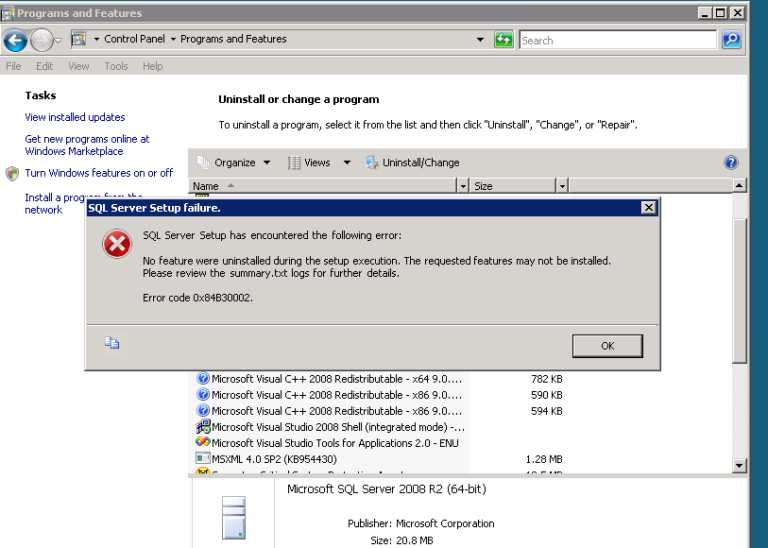







Leave a comment